
Unde pot găsi noi icoane? În primul rând, este mai bine să căutați corect computerul. În sistemul de operare Windows 7 există multe fișiere care conțin pictograme pe care le puteți utiliza fără dificultăți. Sursă de icoane tradiționale sunt următoarele fișiere din folderul C: \ Wmdows \ System32:
Aceste fișiere există în toate versiunile de Windows. În acest caz, fișierul shell32.dll este actualizat cu fiecare nouă versiune de Windows, în timp ce fișierele rămase conțin pictograme vechi, istoria cărora datează din era Windows 3.x. Cu toate acestea, aceste fișiere nu epuizează setul de pictograme disponibile. Pictograma sa poate fi găsită în aproape orice fișier executabil. Unele alte DLL-uri din directorul C: \ Windows \ System32 conțin, de asemenea, pictograme. De exemplu, rețineți fișierul netshell.dll. care conține pictogramele asociate conexiunilor de rețea. În fișierul shell32.dll, puteți găsi cele mai multe desene cu pictograme standard
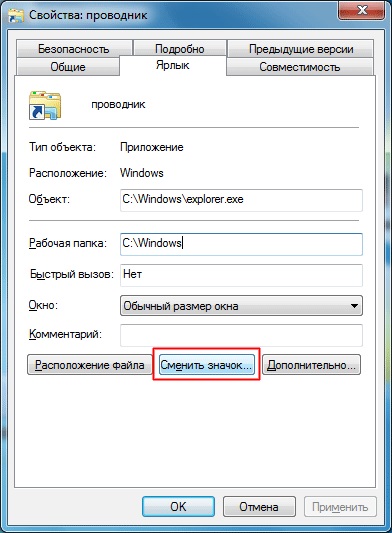
Modificați imaginile pictogramelor
Puteți schimba multe pictograme, deși nu toate. Cum să modificați pictogramele de pe desktop (My Computer, Documentele mele, Vecinătatea rețelei și Coșul de gunoi), deja știm. De asemenea, puteți modifica pictograma atribuită oricărei comenzi rapide.
Schimbați pictograma atribuită comenzii rapide:
- Faceți clic dreapta pe comanda rapidă și selectați Proprietăți din meniul contextual care se deschide - se deschide caseta de dialog cu proprietățile de comandă rapidă.
- În caseta de dialog pentru proprietățile de comandă rapidă, faceți clic pe fila Comandă rapidă.
- Faceți clic pe pictograma "Modificare" pentru a deschide caseta de dialog, Schimbați pictograma.
- În caseta de dialog Modificare pictogramă, specificați fișierul care conține pictogramele dorite: și faceți dublu clic pe imaginea corespunzătoare.
De asemenea, puteți schimba pictograma atribuită fișierelor de un anumit tip.

Atribuirea unei pictograme fișierelor de un anumit tip
- Deschideți panoul de control (Start - Panou de control).
- Faceți dublu clic pe pictogramă, iar proprietățile folderului vor deschide aceeași casetă de dialog.
- În caseta de dialog Opțiuni folder, faceți clic pe fila Tipuri fișiere.
- Specificați tipul de fișier dorit, din lista tipurilor înregistrate și faceți clic pe butonul Avansat, se deschide caseta de dialog Edit file type properties.
- Faceți clic pe butonul Schimbați pictograma - se va deschide fereastra de dialog de mai sus.
Pictograma selectată poate fi atribuită unui anumit dosar.
Atribuirea unei pictograme unui anumit dosar
- Faceți clic dreapta pe pictograma dosar și selectați Proprietăți din meniul de comenzi rapide - se deschide caseta de dialog cu proprietățile folderului.
- Faceți clic pe fila Setări.
- Dați clic pe butonul Schimbați pictograma - se va deschide fereastra de dialog de mai sus.
Colecția de pictograme disponibile în Windows 7 este completat cu fiecare nou program instalat. Multe dintre ele ne-au fost de mult cunoscute și, prin urmare, nu sunt interesante. Căutarea unor icoane neobișnuite sau pur și simplu mai atractive se poate face pe Internet. Iată câteva dintre site-urile care conțin colecții bogate de pictograme:
Instrumente speciale pentru gestionarea imaginilor cu pictograme
Dacă căutați una sau două pictograme "în subiect" pentru a configura mai multe comenzi rapide sau foldere. Dacă doriți să re-creați aproape tot ce puteți, apar probleme noi. În primul rând, sistemul de operare Windows instalat nu permite înlocuirea unor pictograme de servicii. De exemplu, nu puteți schimba pictogramele de unitate, dosarele Panoului de control și alte foldere pe care sistemul de operare le consideră utile, precum și elementele standard din Meniul Principal. În plus, luând icoanele una câte una (mai ales în locuri diferite), este dificil să colectați o colecție omogenă tematic.
Programele speciale sunt invitate să depășească aceste limitări. Deci, programul (www.beeicons.com) vă permite să înlocuiți icoanele Windows standard, precum și să lucrați cu colecții de pictograme. O colecție de icoane cu același design este numită temă. Programul include mai multe teme. Subiecte suplimentare pot fi descărcate de pe Internet.
Puteți selecta o temă și puteți modifica toate pictogramele dintr-o comandă. În mod similar, cu o singură comandă, puteți restabili pictogramele standard acceptate în sistemul de operare.